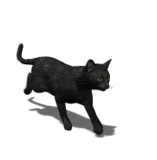Pada prinsip nya koneksi internet anda berasal dari ISP (Internet Service Provider) jadi pastilah koneksi anda sudah di limit arti nya koneksi anda hanya akan maximum sesuai dengan limit dari ISP
Exampel :
warnet A mendapatkan koneksi 512 KBPS dari ISP Dengan Transfer Rate Max 64 Kbps
Warnet B mendapatkan koneksi 384 KBPS dari ISP Dengan Transfer Rate More than 5 MBPS
Kok Bisa? padahal seharus nya koneksi warnet A lebih besar transfer rate nya
Question :
Nah kalo koneksi yang cepat pasti ada apa apanya....
Answer : Ya anda benar. Rahasia nya adalah koneksi warnet B dari ISP hanya jadi perantara koneksi dengan server lain.
Pada prinsip nya sama dengan Tunneling
(Apaan Tuh Tunneling??, tanyakan sama paman Google yaph...)
jadi dengan Tunneling maka dapat mempercepat koneksi kita
Pertanyaan :
1. Bagaimana kalo saya menggunakan koneksi Dial up apakah bisa di naikkan juga Bandwithnya?
2. Bagaimana kalo saya menggunakan koneksi XL-GPRS/indosat 3G/handphone apakah bisa di naikkan juga Bandwithnya?
Jawaban :
Ya Tentu bisa...
jadi ngapain bayar mahal mahal bayar biaya bandwith kalo kita sendiri bisa menaikkan bandwithnya ya gak?
Bagi Pemilik ISP saya mohon maaf atas artikel ini ( hehehe )
oke sekian dulu intro nya... maka lets do the Action!!!
NOTE : Baca dari awal sampai akhir agar anda mengerti!
Untuk dapat menaikkan bandwith koneksi anda maka anda memerlukan beberapa peralatan, yaitu :
Bagi Pengguna Windows
1. Download putty.exe (klo malas nyari ini dia :
http://www.ziddu.com/download/2859835/putty.rar.html2. Move atau pindahkan putty ke c:/windows
3. Start ->Run -> putty -P 22 -N -D 9999 -C username@IP
4. Buka browser kesayangan anda
Pada Internet Explorer
Pilih menu Tools - Options
klik tab Connections,
klik tombol LAN Settings,
enable “use a proxy server”, lalu klik Advanced,
pada bagian kolom Sock isikan Localhost dan port isi dengan 9999 pada bagian exceptions
(Do not use proxy server for address begining with:)
isi dengan 127.0.0.1;192.168.1.1/16
lalu klik ok trus klik ok juga tombol lan settings dan klik ok juga internet options lalu tutup internet explorer anda dan refresh windows anda
pada Firefox :
Pilih menu Edit - Preferences,
klik icon Advanced,
klik tab Network,
klik tombol Settings,
klik manual proxy configuration
pada bagian kolom Sock host isikan Localhost dan port isi dengan 9999
pada bagian no proxy for isi dengan localhost,127.0.0.1;192.168.1.1/16
Bagi Pengguna LINUX
1. Buka Terminal anda
2. ssh -o "CompressionLevel=9" -C -D 9999 -p 22 -N username@IP
3. Buka browser kesayangan anda
(pada intinya, arahkan agar browser menggunakan SOCKS proxy di localhost, dan port 9999)
Pertanyaan lagi : apakah username@ip ?
Jawaban lagi: Username adalah Username dari server lain dan Ip juga adalah Ip dari server lain
saya ada server gratisan yang bisa anda pakai beramai ramai yang di berikan gratis oleh pak Harry. jadi anda bisa menggunakan nya, tapi tolong di jaga dan saya sarankan agar tidak melakukan tindakan kriminal biar awet dan bisa di pakai bersama-sama
bagi pengguna windows :
Start ->Run -> putty -P 222 -N -D 9999 -C
net@cepat.abangadek.combagi pengguna linux :
ssh -o “CompressionLevel=9? -C -D 9999 -p 222 -N
net@cepat.abangadek.comKetika diminta password, ketikkan cepat123
Jika tidak ada pesan apapun yang muncul di layar, maka Anda telah terkoneksi dengan
sukses ke server pak Harry.
sekarang buka
http://www.speedtest.net untuk melihat berapa koneksi anda sekarang dan buka
http://www.showip.com untuk melihat berapa ip anda.
Pertanyaan lagi nehh:
kenapa IP saya berubah?
Jawabannya : karna anda telah melakukan hubungan dengan server luar jadi anda mempunyai keuntungan ganda, yaitu anda mempunyai ip server luar dan kecepatan koneksi anda bertambah
Note : Kecepatan koneksi tergantung kecepatan server luar dan kecepatan koneksi antara koneksi anda dan koneksi server luar. Kini
Kini 





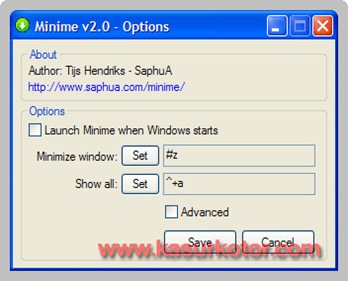
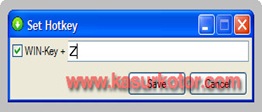
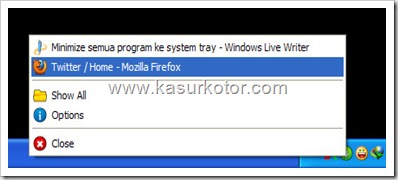
















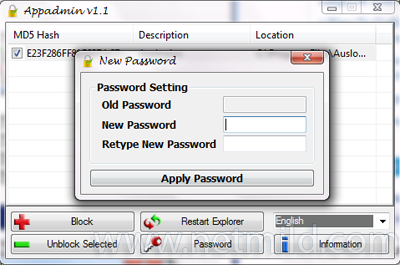
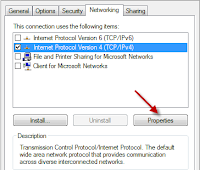
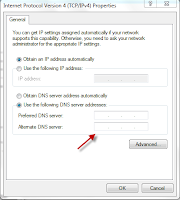
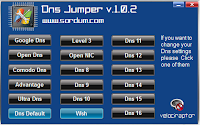








 Nah daripada idr akun saya "sgenk" sering expired karena ga saya pakai pakai, dan tidak tanggung tanggung, pernah expired sampai IDR 179.000 . Tuh kan sayang banget ? Mendingan buat maen game saja. Tapi cara mainnya bagaimana ? Lihat saja di room nya ? Plototin saja lcd hapemu ? Ntar juga ngerti sendiri, wakakakaka ?
Nah daripada idr akun saya "sgenk" sering expired karena ga saya pakai pakai, dan tidak tanggung tanggung, pernah expired sampai IDR 179.000 . Tuh kan sayang banget ? Mendingan buat maen game saja. Tapi cara mainnya bagaimana ? Lihat saja di room nya ? Plototin saja lcd hapemu ? Ntar juga ngerti sendiri, wakakakaka ?
 peserta di minta mengetikkan !d dalam waktu 20 detik .!d = draw ketiklah !d untuk meminta di bagi kartu dari sang Bandar.
peserta di minta mengetikkan !d dalam waktu 20 detik .!d = draw ketiklah !d untuk meminta di bagi kartu dari sang Bandar.